1、打开微信进入后,点击发现下方的朋友圈的选项进入。
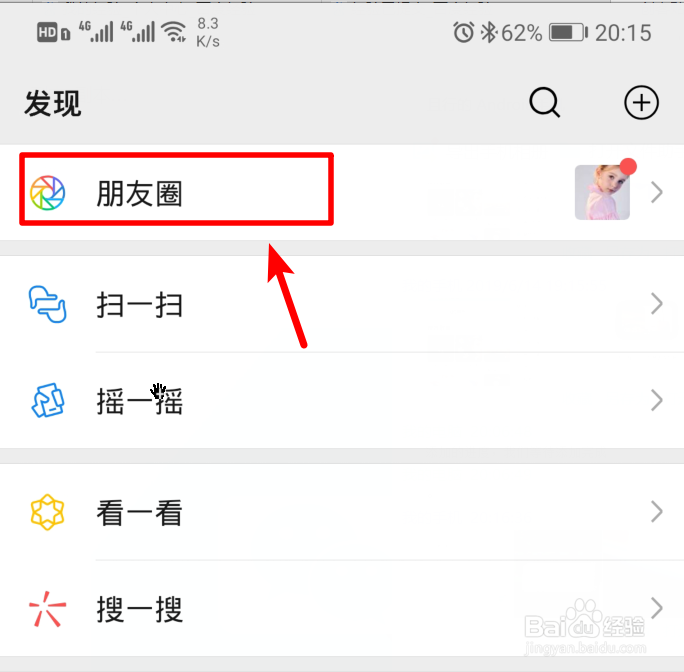
2、进入个人朋友圈后,点击右上方的照相机的图标,选择下方拍摄的选项。
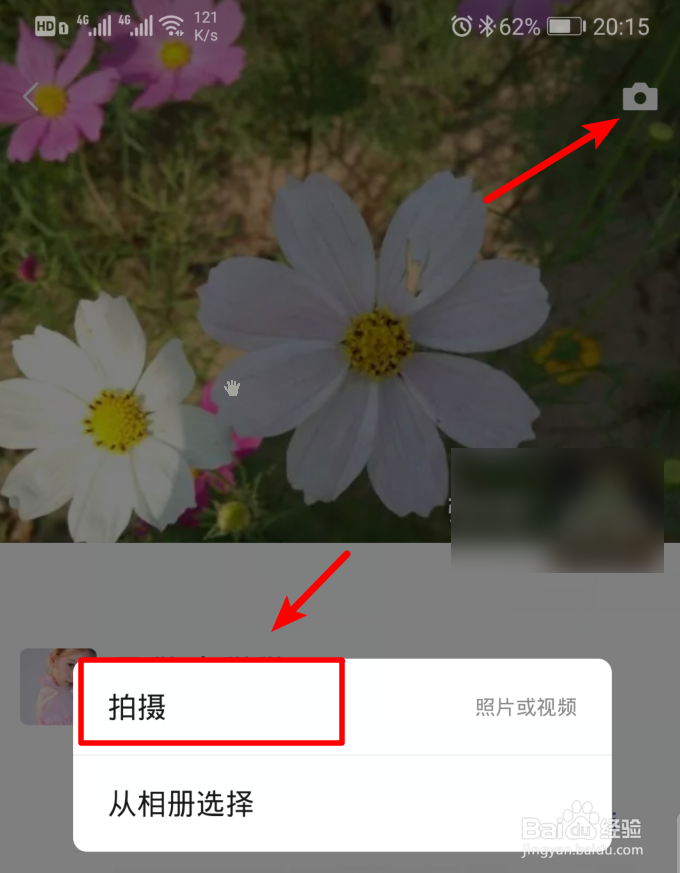
3、进入朋友圈视频录制界面,长按下方的录制按钮开始录制视频。
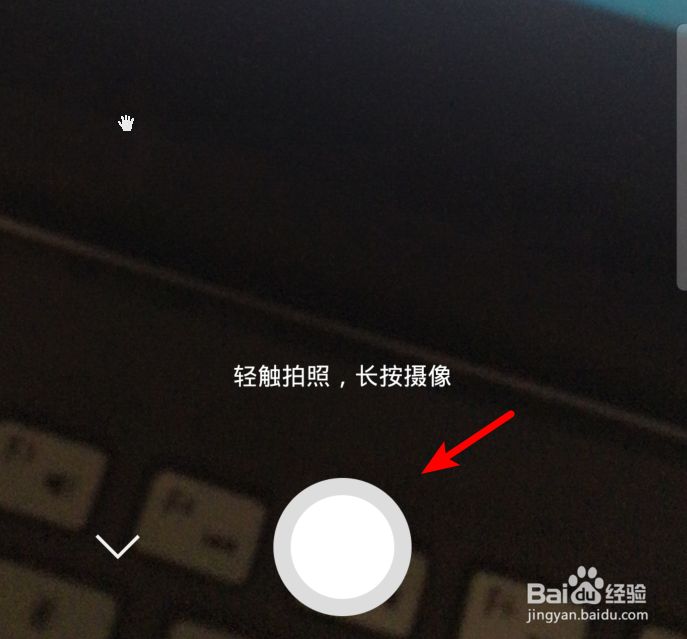
4、录制完毕后,我们点击视频下方的T的图标。
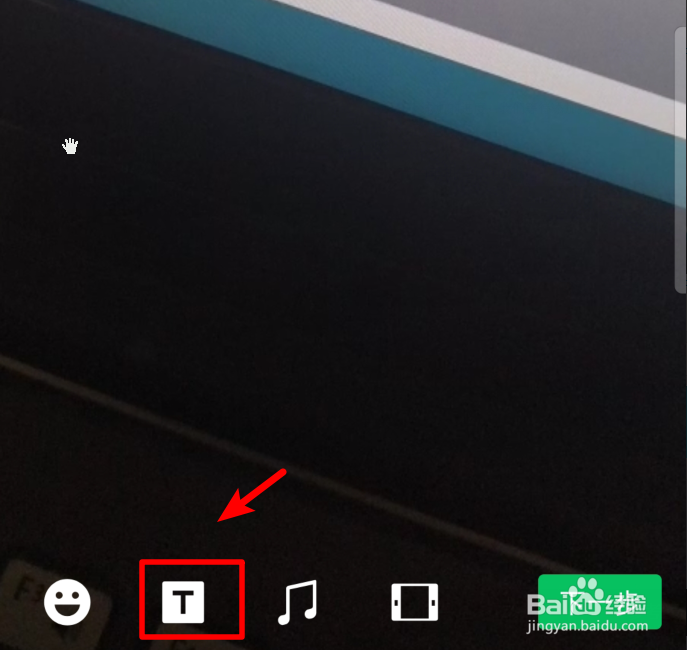
5、点击后在视频中就可以输入需要添加的文字,添加完毕后点击完成的选项。

6、添加文字后如果需要添加表情,也可以点击左下方的表情图标。
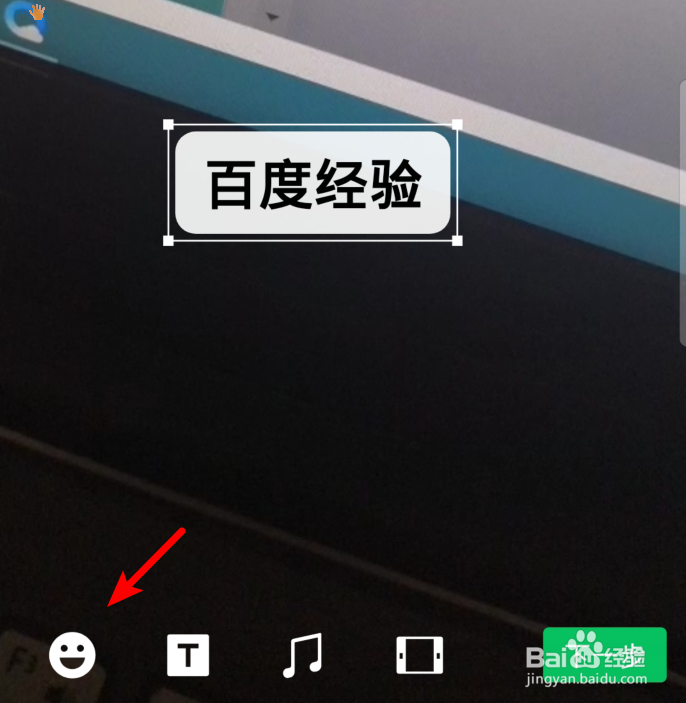
7、点击后会打开自己收藏的表情,点击需要添加的表情。
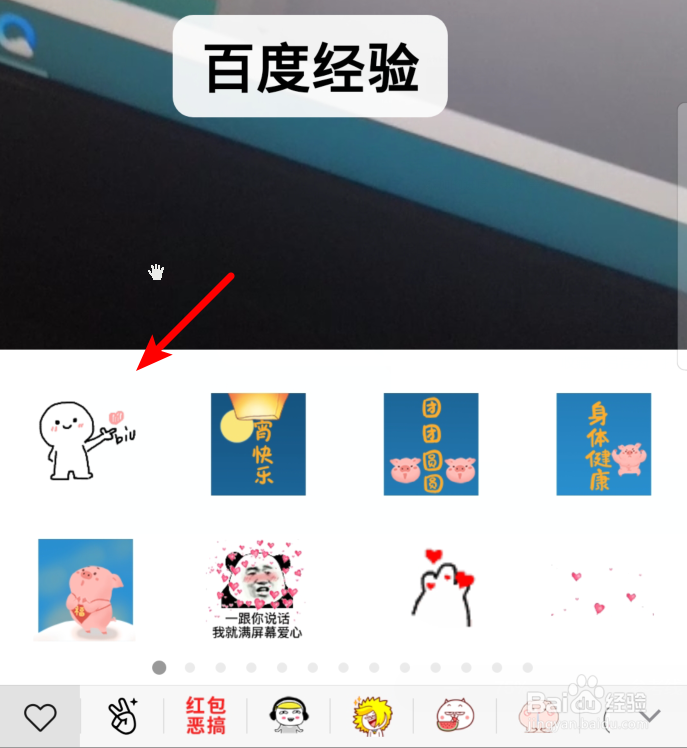
8、点击后表情就会出现在视频中,也可以移动表情的位置,编辑后点击下一步。
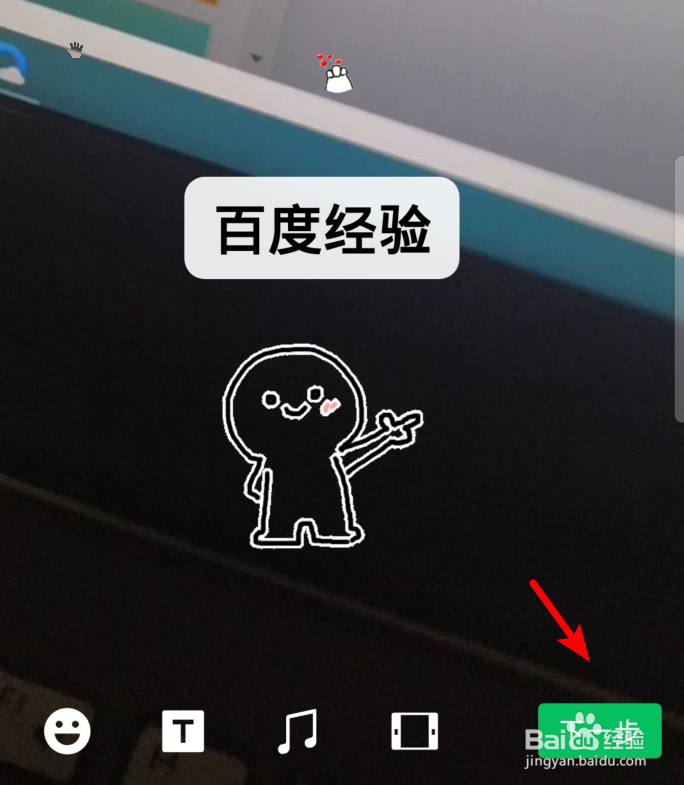
9、进入发布见面后,点击右上方的发布,即可发布添加文字和表情的视频。

